急に、スリーブ状態にならないようになってしまった!
何でだろうと思って調べてやっとスリーブ状態になるようになりました。
その備忘書みたいになってしまいますが、参考になれば嬉しく思います。
まず、パソコンはWindows7です。
いろいろ調べていたら、スリーブ状態にならない原因は、何かのソフトを使っている状態の時にスリーブにならないようです。
その原因になるのが何なのかを調べることからやりました。
ネットで調べると、コマンドプロンプトでその原因がわかるようです。
早速、「すべてのプログラム」→「アクセサリ」→「コマンドプロンプト」と開いていきます。
コマンドプロンプトを開くときは、管理者権限というのが必要らしくて、何じゃそれは?と思いググっていたら、コマンドプロンプトの上で、右クリックしたら「管理者として実行」という項目があるので、そこをクリックして開けば良いことでした。
コマンドプロンプトを開くと、黒い画面が出できて怪しい感じではあったんですが、powercfgでスリープできない原因を確認しました。
やり方は、コマンドプロンプトの中に「powercfg /requests」と入力して実行します。
すると、スリープ状態にならないようにしているシステムやドライバ、プロセスが一覧で表示できます。
私の場合は、ドライバー名 \FileSystem\srvnetが原因のようでした。
何じゃこれは?
ということで「\FileSystem\srvnet」をググってみました。
よくわかりませんが、対処方法があったのでやってみました。
やり方は、コマンドプロンプトの中に「powercfg -requestsoverride DRIVER srvnet SYSTEM」と入力して実行します。
-requestsoverrideは、電源要求の優先を設定するオプションを指定するようです。
DRIVERのところは、対象がプロセスであればPROCESSとします。
私の場合は、ドライバでしたので上記のように「powercfg -requestsoverride DRIVER srvnet SYSTEM」となり実行しました。
これで良いはずなので、確認のため、電源オプションでスリーブ状態になるのを1分に設定して様子を見ました。
その間、トイレに行ったりしていたら、いつものようにパソコンが自動でスリーブ状態になっていました。
やりました!これでスリーブ状態になるようになりました。
めでたし!
ということで、
まとめると、Windows7でスリーブ状態にならないときの原因と対処方法は、
1.コマンドプロントを「管理者権限」で実行する。
2.「powercfg -requests」のコマンドを実行して原因を調べる。
私の場合は、[DRIVER] \FileSystem\srvnet
「sevnet」が原因のようです。
3.スリープ状態になるようにするために下記のコマンドを実行する。
「powercfg -requestsoverride DRIVER srvnet SYSTEM」
4.自動でスリーブ状態になるのを確認する。
以上になります。
本当に良かった。
もし、スリーブ状態にならないようになったら、参考にしてみてください。
また、原因によっては、スリーブにならないようにするソフトだったり、動画であったりするようなので、その時の対処方法は、ググってみて下さい。
よくわかりませんが、ソフトを終了してしまうと良いようですよ。
1日かかってしまいました。疲れました!
でも皆さんの時短のお役に立てれば嬉しく思います。
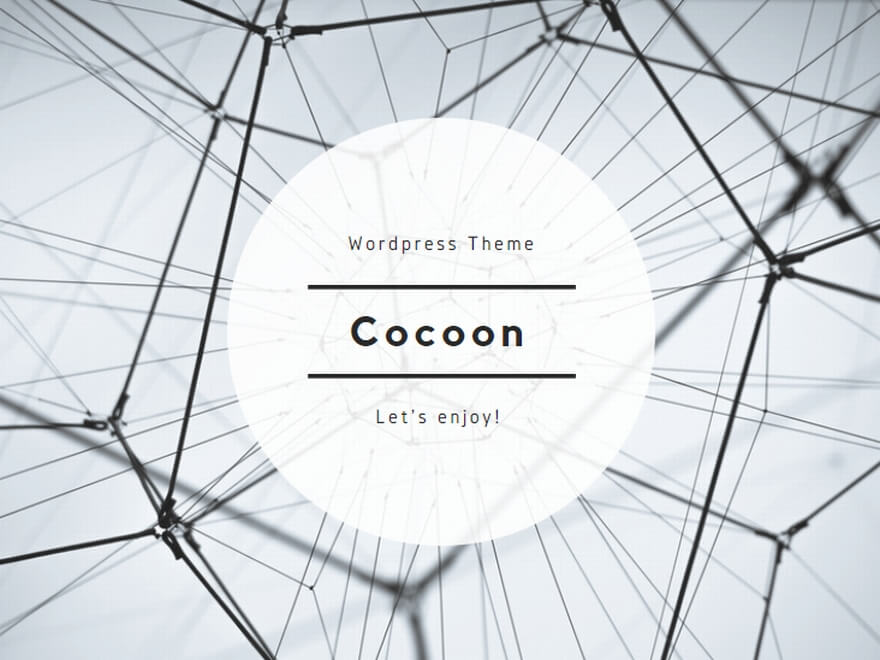

コメント